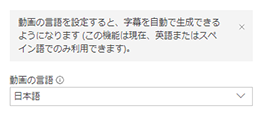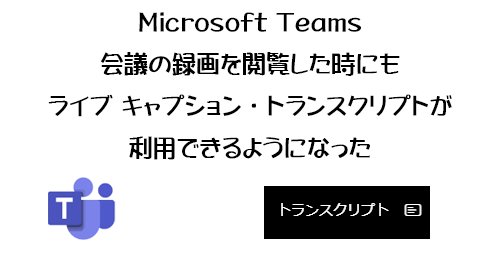
※この記事は本ブログの1,000件目の記事です。心の中で祝ってやってください!
記事タイトルに「ライブ キャプション」って書いてあるけど、録画の字幕ならライブではないので「キャプション」が正解なのかな?よくわからないけどSEO的な事もあるので「ライブ キャプション」とさせてもらいます。
Microsoft Teams の会議中にライブキャプション機能を利用すると自動字幕が表示されるので、耳が不自由な人や諸事情で音声がうまく聞き取れない環境で会議に参加している人にとっては、字幕で補完できるので便利です。そしてトランスクリプト機能を利用すれば会議中の会話が文字起こしされるので、簡易的な議事メモが自動生成されるので便利です。そして、今年の9月にようやく日本語対応されましたよね。
この記事は2か月経った今でもPV数上位なので非常に注目されている機能のようです。しかし、この時点では、ライブキャプションは会議中にしか表示されず、会議を録画した動画ファイルを SharePoint や OneDrive 上で再生しても字幕は表示されませんでした。つまり会議に生で参加している人しか恩恵に授からない機能でした。また、トランスクリプトはというと、文字起こしされたデータはスケジュールされた会議の詳細画面の「レコーディングと文字起こし」タブ内に表示されます。
▼スケジュールされた会議の「レコーディングと文字起こし」タブ内
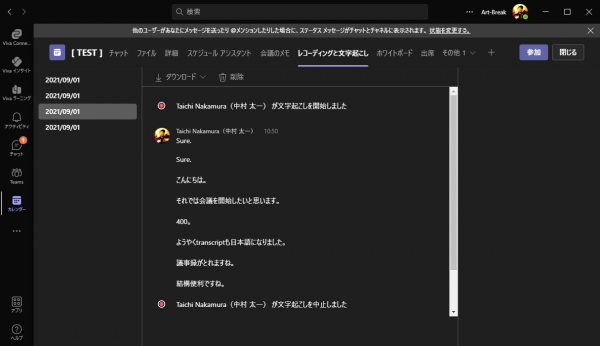
このように会議の内容が文字で認識でき、ダウンロードもでき、簡易的な議事メモっぽい役割になります。しかし、これもこの時点では録画された動画と紐づく事はないので、簡易議事メモ以上の便利さはありませんでした。
思い起こせば、会議の録画が Microsoft Stream 側に保存された頃は、(ひと手間必要だったけど)録画された動画プレイヤーから字幕も利用できたし、トランスクリプトも利用できました。特にトランスクリプトに関しては、例えば動画の中でも聞きたい部分がピンポイントだった場合、トランスクリプトからキーワードで検索して、クリックするとその時間から再生されるような便利な使い方もできました。
このように、これまでは会議のライブキャプションやトランスクリプトが日本語対応されたと言っても、便利さを享受できるのはライブキャプションは会議開催中のみ、トランスクリプトは簡易議事メモ的な使い方と限定されていました。
ところが、ようやく僕の環境で、会議の録画を SharePoint や OneDrive 上から再生すると、再生プレイヤーにライブキャプションとトランスクリプトの機能が展開されていたので、便利さが広がります。
では、試してみます。今回はチャネル会議で試してみました。
“Microsoft Teams :会議の録画を閲覧した時にもライブ キャプション・トランスクリプトが利用できるようになった” の続きを読む